SteeringWheels の[ズーム]ツールを使用すると、モデルのズーム倍率を変更できます。
 |
 |
 |
 |
 |
| 2D ホイール | フル ナビゲーション ホイール | オブジェクト表示ホイール | オブジェクト表示ホイール(ミニ) | フル ナビゲーション ホイール(ミニ) |
次のマウス クリックとキーの組み合わせによって、[ズーム]ツールの動作をコントロールできます。
- クリック:If you are using the Full Navigation wheel, incremental zoom must be enabled in the Options dialog for SteeringWheels. ホイール上で[ズーム]ツールをクリックすると、現在のビューが 25 パーセント拡大します。
-
[Shift]キー+クリック: [Shift]キーを押したままホイール上で[ズーム]ツールをクリックすると、現在のビューが 25 パーセント縮小します。ズームは、現在の回転中心ではなく、カーソルの現在の位置から実行されます。
注: フル ナビゲーション ホイールから[ズーム]ツールを起動する場合、[Ctrl] + クリックおよび[Shift] + クリックを使用するには、SteeringWheels の[オプション]ダイアログで段階ズームが有効になっている必要があります。
- [Ctrl]キー+クリック: [Ctrl]キーを押したままホイール上で[ズーム]ツールをクリックすると、現在のビューが 25 パーセント拡大します。ズームは、カーソルの位置ではなく、現在の回転中心で実行されます。
- クリックおよびドラッグ: [ズーム]ツールをクリックしてマウス ボタンを押したままにすると、上下にドラッグすることでモデルの倍率を調整できます。
- [Ctrl]キー+クリックおよびドラッグ:フル ナビゲーション ホイールまたはオブジェクト表示ホイール(ミニ) の使用時には、[ズーム]ツールが使用するターゲット ポイントを制御できます。[Ctrl]キーを押したままにすると、ズーム ツールは、ズーム、オービット、または中心点ツールによって設定された以前の回転中心の位置を使用します。
-
[Shift]キー+クリックおよびドラッグ:フル ナビゲーション ホイールまたはミニ オブジェクト表示ホイールを使用している場合、ウィンドウいっぱいに表示したい領域を囲む矩形の窓を描くようにドラッグすることによって、モデルの一部を拡大ズームすることができます。[Shift]キーを押しながら、拡大ズームしたい領域を囲む窓をクリック アンド ドラッグします。
注: [Ctrl]キーと[Shift]キーを押したままにすると、対角コーナーによって定義したウィンドウではなく、中心を基準にしたウィンドウによって、モデルの領域を拡大できます。
- マウス ホイール: ホイールが表示されている場合、マウス ホイールを上または下にスクロールすることによって、モデルのビューを拡大ズームまたは縮小ズームすることができます。表示されるすべてのプロジェクトの内容を作図領域内に収まるようにするには、マウス ホイールをダブルクリックします。
注: フル ナビゲーション ホイールまたはオブジェクト表示ホイールのズーム ツールを使用した場合、ズームのためにクリックしたビュー内の点が、以降のオービット操作の中心点になり、もう一度ズーム ツールを使用するか、中心点ツールを使用するまで解除されません。[ズーム]ボタンをクリックする前に[Ctrl]を押すと、中心点は変更されません。
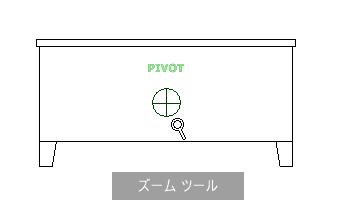
ズームの制限
[ズーム]ツールでモデルの倍率を変更する場合、焦点位置から離れる方向に拡大したり、モデルの範囲を越えて縮小することはできません。拡大ズームおよび縮小ズームする方向は、[中心点]ツールで設定した中心点でコントロールされます。
注: オブジェクト表示ホイール(ミニ)およびフル ナビゲーション ホイールのズーム ツールでは、大きいオブジェクト表示ホイールのズームと異なり、拘束されません。
シングル クリックでビューにズームするには
- 次の操作を行って、このオプションが選択されているかを確認します。
- フル ナビゲーション ホイールを表示します。
- ホイールを右クリックし、[オプション]をクリックします。
- [オプション]ダイアログの[ズーム ツール]で、[クリックごとに 1 段階拡大]を選択します。
- [OK]をクリックします。
- 2D ナビゲーション ホイール、フル ナビゲーション ホイールのいずれか、またはオブジェクト表示ホイール(ミニ)を表示します。
- ズーム ウェッジをクリックします。
モデルの表示倍率が大きくなり、モデルが拡大ズームします。[Shift]キーを押しながら[ズーム]ボタンをクリックすると、モデルが縮小ズームされます。[Ctrl]キーを押しながら[ズーム]ボタンをクリックすると、拡大ズームされます。
フル ナビゲーション ホイールを使用するときは、段階ズームが有効になっている必要があります。設定は、SteeringWheels の[オプション]ダイアログから変更できます。
ドラッグしてビューを拡大ズーム、縮小ズームするには
- 2D ナビゲーション ホイール、フル ナビゲーション ホイールのいずれか、またはオブジェクト表示ホイール(ミニ)を表示します。
- ズーム ウェッジをクリックして押したままにします。
カーソルが、ズーム カーソルに変わります。
- 垂直方向にドラッグして拡大または縮小します。
- マウス ボタンを離すと、ホイールに戻ります。
ウィンドウを指定してモデルの一部を拡大ズームするには
- いずれかのフル ナビゲーション ホイール、またはオブジェクト表示ホイール(ミニ)を表示します。
- [Shift]キーを押したままにします。
- ズーム ウェッジをクリックして押したままにします。
カーソルがズーム カーソルに変わります。
- マウスをドラッグして、拡大する領域を定義するウィンドウの反対側のコーナーを定義します。
注: [Ctrl]キーを押しながら窓の 2 番目の点を定義するかどうかによって、窓をドラッグするときに 1 番目の点が窓のコーナーとして使用されるか、それとも中心として使用されるかが決まります。[Ctrl]キーを押しながら操作すると、1 番目の点によってウィンドウの中心が定義されます。
- マウス ボタンを離すと、ホイールに戻ります。
SteeringWheel が表示されているときにマウス ホイールをスクロールして拡大および縮小するには
- 大きいビルディング ツアー ホイール以外のホイールのいずれかを表示します。
- ホイールを前または後ろにスクロールして拡大または縮小します。
- マウス ボタンを離すと、ホイールに戻ります。